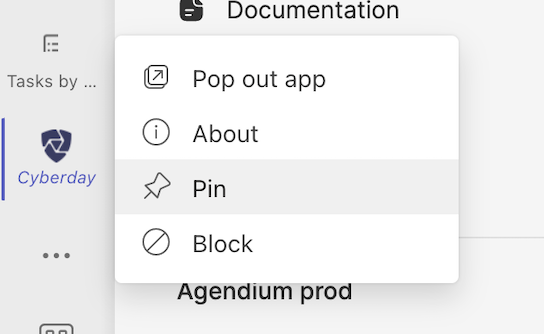Hoe laat je apps toe in de Teams-omgeving?
Toepassingen kunnen één voor één worden toegestaan, als rootgebruiker in één keer namens de hele organisatie, of als rootgebruiker met uitgebreide opties vanuit de Teams-rootgebruikersweergave. In de laatste vindt u aanvullende informatie in het artikel"Hoe beheer ik Teams-apps als admin?"
Welke rechten heeft de Cyberday Teams app nodig?
Wanneer u Cyberday's Teams-applicatie voor het eerst gebruikt, krijgt u de volgende toestemmingsvraag te zien - in de taal die overeenkomt met uw Teams-account.
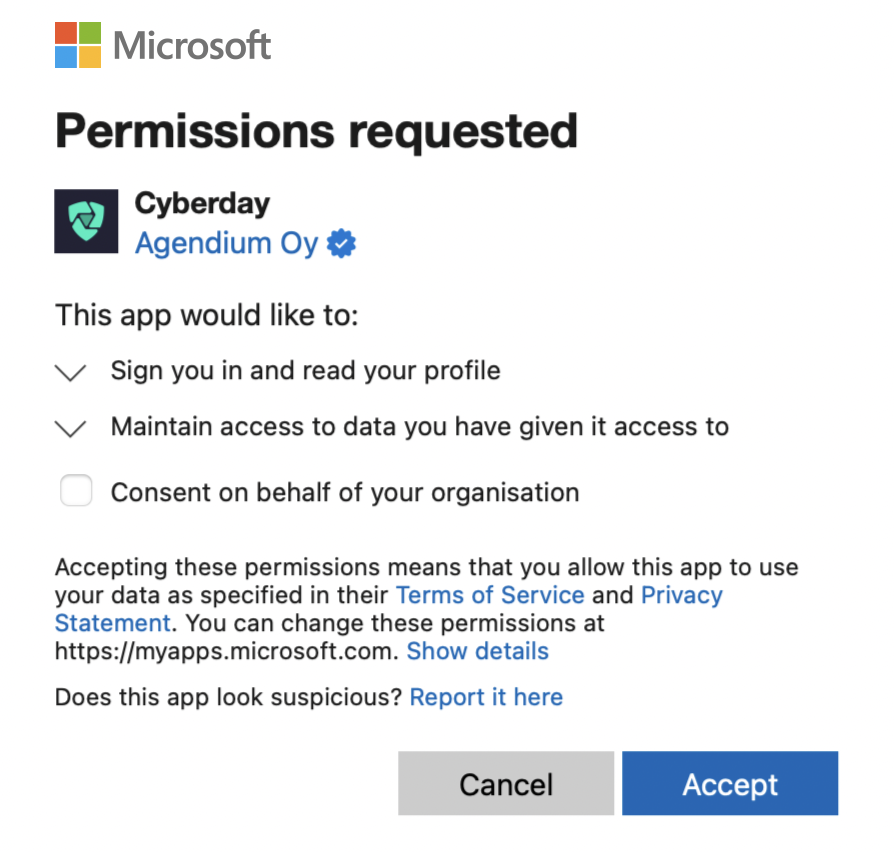
Cyberday gebruikt de volgende gegevens uit Microsofts Graph API voor de volgende doeleinden:
- E-mail: Gebruikersidentificatie met behulp van een e-mailadres
- OpenID: Gebruikersidentificatie en aanmelding
- Profiel: Het invullen van basisinformatie voor de gebruiker (voornaam, achternaam, Azure ID van de gebruiker, taal van de gebruiker)
Hoe worden Teams apps anders geïmplementeerd?
De toepassingen in de Microsoft Teams app store breiden de Teams gebruikerservaring uit met online diensten van andere dienstverleners.
De toepassingen bestaan uit een bot en tabbladen waarop geschikte inhoud wordt gebracht als iframe embeds.
Toepassingen kunnen verschillende gebruikslogica hebben als een persoonlijke toepassing en als een aan het team toegevoegde toepassing. Door de Cyberday app aan jezelf toe te voegen (Toevoegen-link) krijg je een volwaardige applicatie in gebruik. Door de app Cyberday toe te voegen aan een team (Toevoegen aan team -link) creëert u een nieuw tabblad op het kanaal van het team, waar rapporten van Cyberday moeten worden verspreid - met andere woorden, om te informeren over de eindresultaten van het werk.

De app vastmaken
Om het nog makkelijker te maken om de Cyberday app binnen Teams te vinden, raden we je aan om de app vast te pinnen in je menu aan de linkerkant. U kunt dit eenvoudig doen door op de drie kleine puntjes (knop meer opties) aan de linkerkant van Teams te klikken en vervolgens met de rechtermuisknop op de knop Cyberday app te klikken en "vastpinnen" te selecteren. Zo wordt Cyberday voortdurend getoond in het paarse gebied aan de linkerkant.